iPhone6s导入Live Photos教程
1、在电脑上下载并安装iTools或者iPhone助手类软件
2、解锁iPhone6s(以下简称6s),在予磴颠靥桌面打开相机,在横屏模式下,点击左侧live photo启用这个功能,然后点击右侧拍摄按钮进行拍照,如下图:
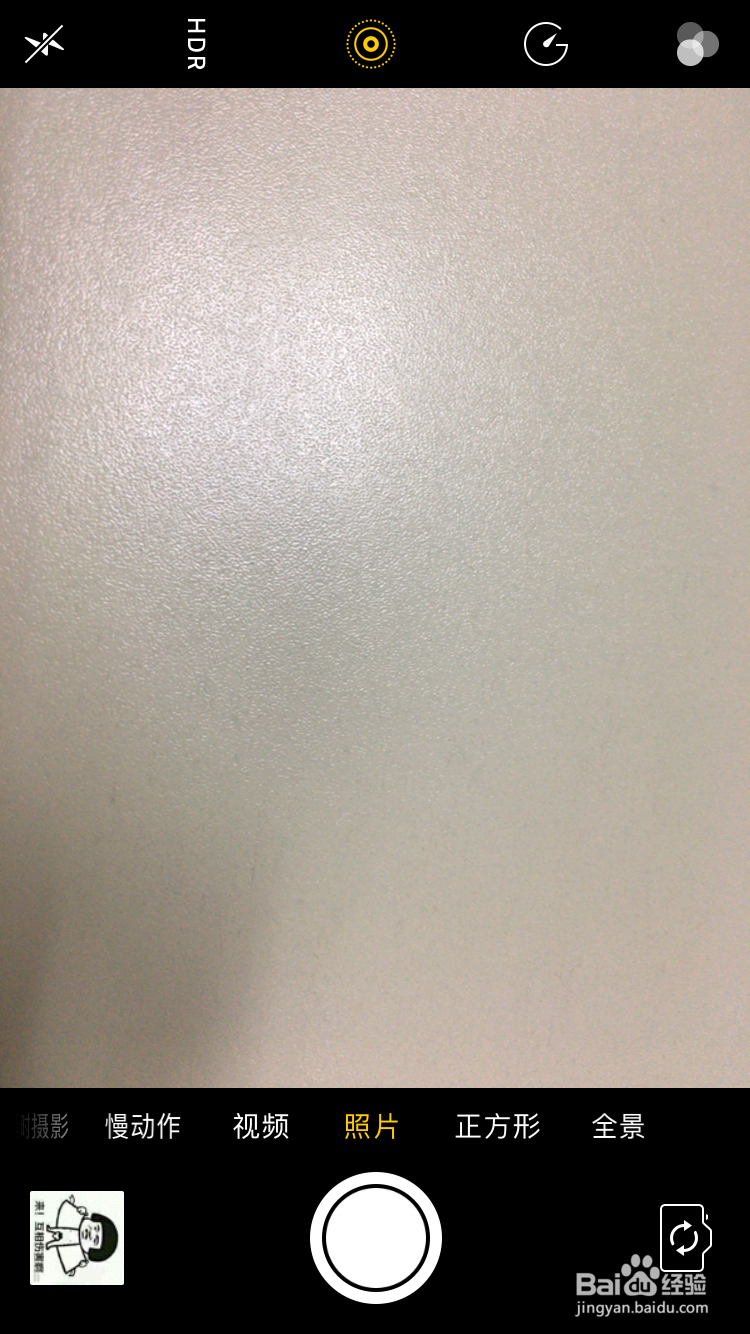
3、用数据线将6s连接至电脑,打开iTools,在手机端点击“信任”后,选择iTool衡痕贤伎s(文件管理),如图:
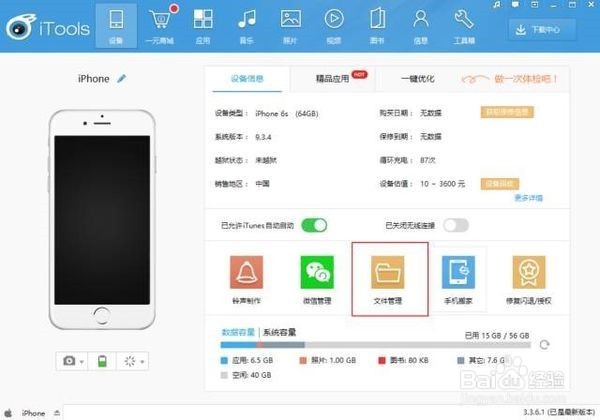
4、选择(用户系统)→(DCIM)如图:

5、进入(DCIM)选择(100apple)如图:
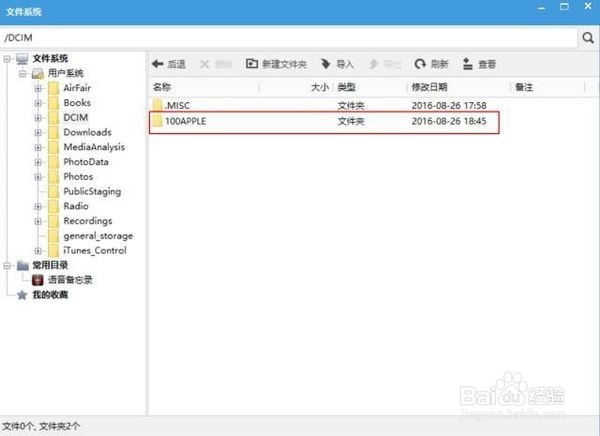
6、鼠标划到最后,可以看到刚刚拍摄的Live Photo文件!此时记住文件的数字编码(如:0445)如图:
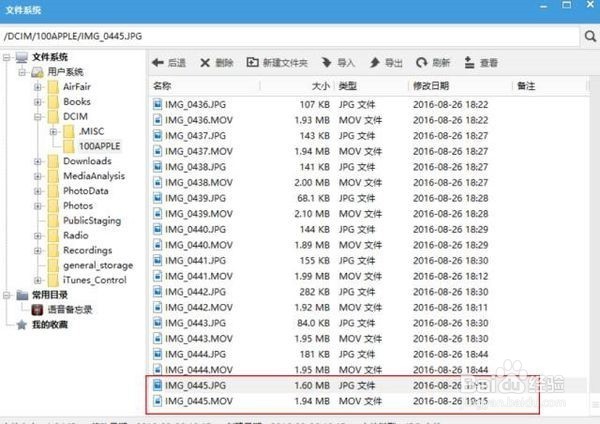
7、选择自己想要设置的L坡纠课柩ive Photo文件,将汉字改为上一步的数字!(如将“······”改为“0445”)如图:
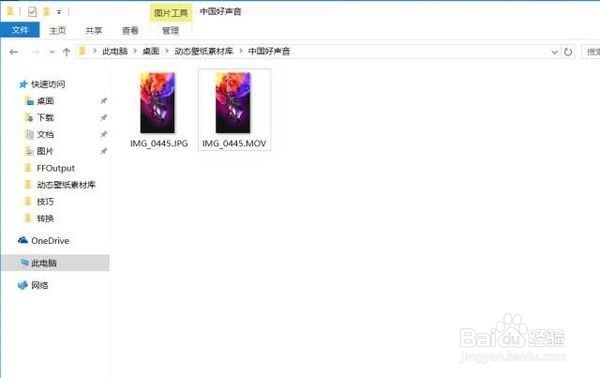
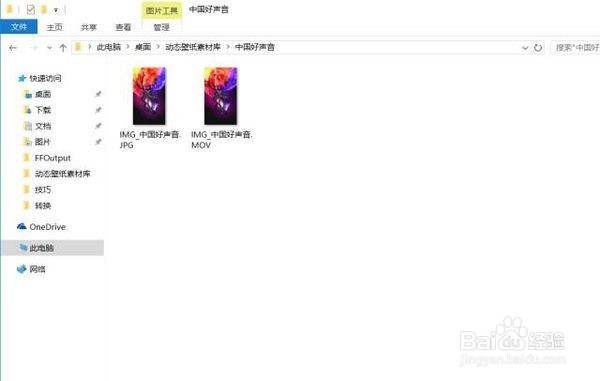
8、回到iTools界面,在文件夹中导入改好的文件,电脑提示重复时选择(覆盖),如图:
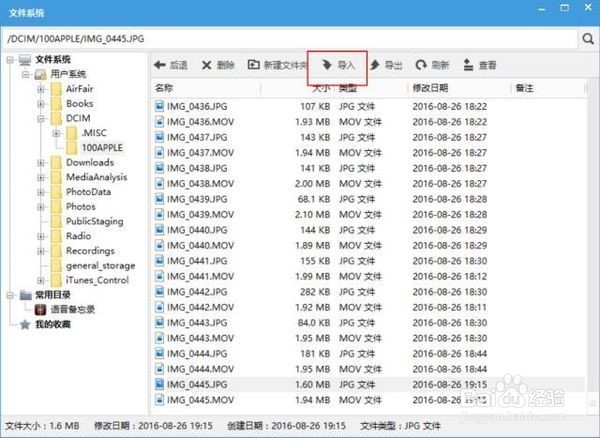
9、退回到用户系统文件,选择(PhotoData),删除(Photos.sqlite),如图:
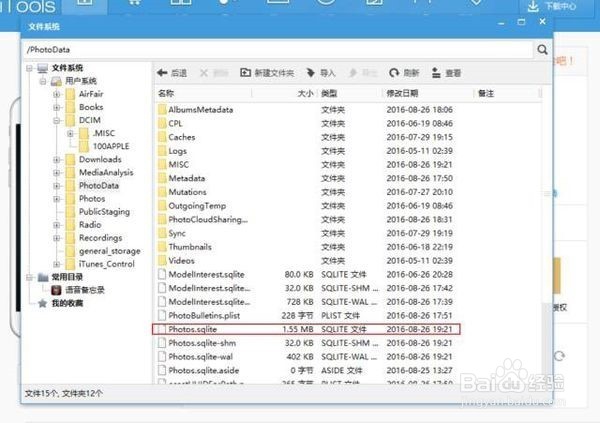
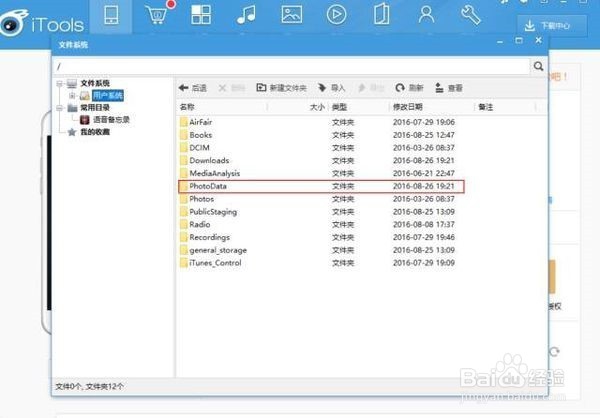
10、完毕之后,拔掉数据线,断开6s和电脑连接,重启iphone。